1、点击【数据】,【筛选】,【高级】,就弹出了【高级筛选】的对话框
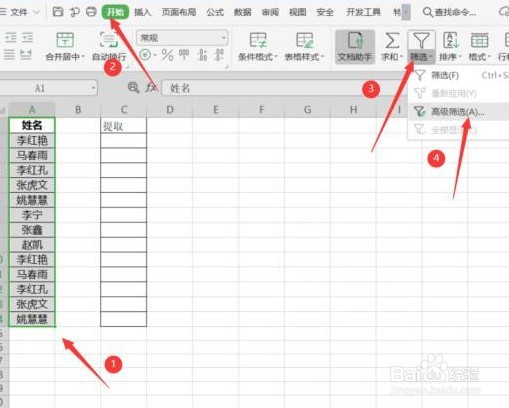
2、在【高级筛选】的对话框内,选择【将筛选结果复制到其他位置】,在【列表区域】选择要提取不重复项的区域

3、选择要提取不重复项的区域
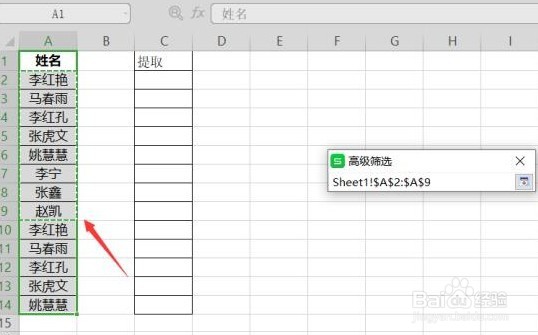
4、复制到选择要存放结果的位置

5、切记勾选【选择不重复的记录】,点击【确定】
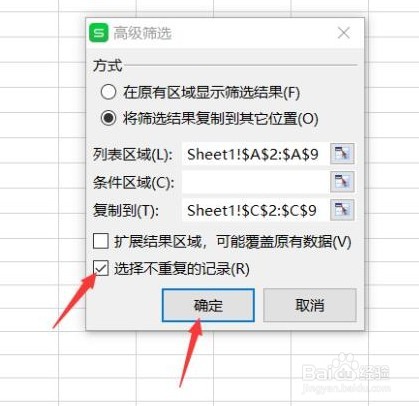
6、可以看到,结果已经提取出来并放置在指定区域内了

时间:2024-10-12 01:39:07
1、点击【数据】,【筛选】,【高级】,就弹出了【高级筛选】的对话框
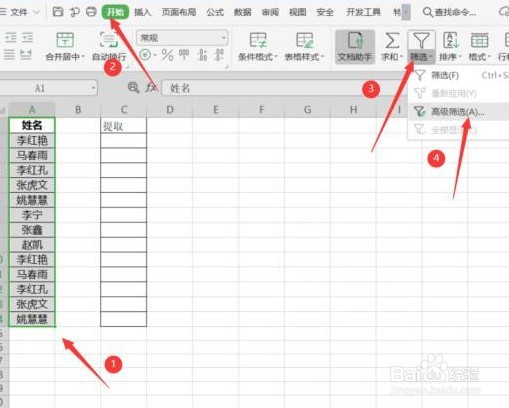
2、在【高级筛选】的对话框内,选择【将筛选结果复制到其他位置】,在【列表区域】选择要提取不重复项的区域

3、选择要提取不重复项的区域
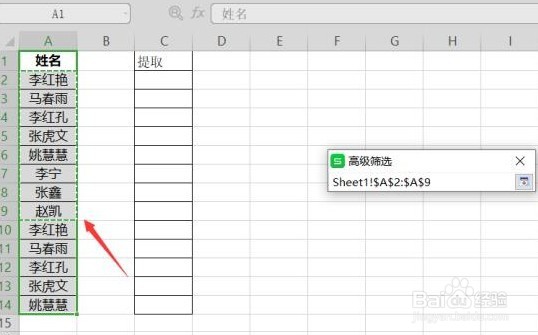
4、复制到选择要存放结果的位置

5、切记勾选【选择不重复的记录】,点击【确定】
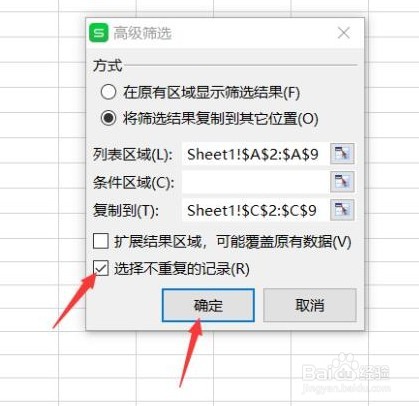
6、可以看到,结果已经提取出来并放置在指定区域内了

